Samsung CLP-300NG User Manual [it]

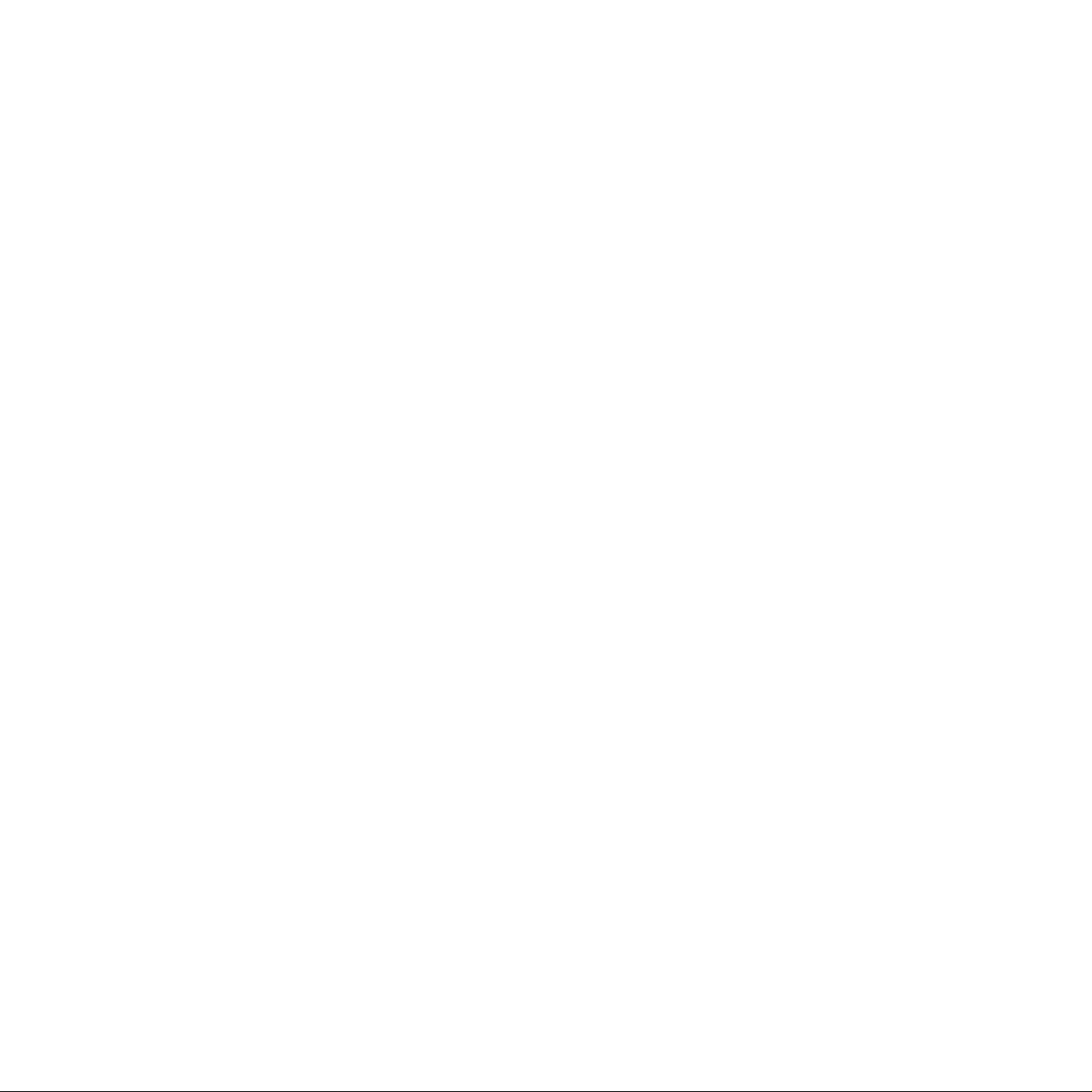
本手冊僅用於提供資訊。 本手冊中包含的所有資訊如有變更,恕不另行通知。 Samsung Electronics 不對因本手冊或使用本手冊導致的任何直接或間接損失承擔任何責任。
©
2006 Samsung Electronics Co., Ltd. 保留所有權利。
•CLP-300 與 CLP-300N 是 Samsung Electronics Co., Ltd. 的型號名稱。
•SAMSUNG 及 Samsung 標誌皆為 Samsung Electronics Co., Ltd. 的商標。
•Apple、TrueType、Laser Writer 和 Macintosh 為 Apple Computer, Inc. 的商標。
•Microsoft、Windows、Windows 98、Windows Me、Windows 2000、Windows 2003、Windows NT 4.0 和 Windows XP 皆為
Microsoft Corporation 的註冊商標。
•所有其他廠牌或產品名稱均為其所屬公司或組織所有。

contact SAMSUNG worldwide
If you have any comments or questions regarding Samsung products, contact the Samsung customer care center.
COUNTRY CUSTOMER CARE CENTER WEB SITE
ARGENTINE 0800-333-3733 www.samsung.com/ar
AUSTRALIA 1300 362 603 www.samsung.com
AUSTRIA
BELGIUM 0032 (0)2 201 24 18 www.samsung.com/be
BRAZIL 0800-124-421
CANADA 1-800-SAMSUNG (726-7864) www.samsung.com/ca
CHILE 800-SAMSUNG (726-7864 ) www.samsung.com/cl
CHINA 800-810-5858
COLOMBIA 01-8000-112-112 www.samsung.com/co
COSTA RICA 0-800-507-7267 www.samsung.com/latin
CZECH
REPUBLIC
DENMARK 70 70 19 70 www.samsung.com/dk
0800-SAMSUNG (726-7864)
4004-0000
010- 6475 1880
844 000 844 www.samsung.com/cz
Distributor pro Českou republiku : Samsung Zrt., česka
organizační složka Vyskočilova 4, 14000 Praha 4
www.samsung.com/at
www.samsung.com
www.samsung.com.cn
COUNTRY CUSTOMER CARE CENTER WEB SITE
INDONESIA 0800-112-8888 www.samsung.com
ITALIA 800-SAMSUNG (726-7864) www.samsung.com
JAMAICA 1-800-234-7267 www.samsung.com/latin
JAPAN 0120-327-527 www.samsung.com/jp
LATVIA 800-7267 www.samsung.com/lv
LITHUANIA 8-800-77777 www.s amsung.com/lt
LUXEMBURG 0035 (0)2 261 03 710 www.samsung.com/be
MALAYSIA 1800-88-9999 www.samsung.com/my
MEXICO 01-800-SAMSUNG (726-
7864)
NETHERLANDS
NEW ZEALAND
NICARAGUA 00-1800-5077267
NORWAY 815-56 480 www.samsung.com/no
PANAMA 800-7267 www.samsung.com/latin
0900-SAMSUNG (726-7864 €
0,10/Min)
0800SAMSUNG (726-7864) www.samsung.com/nz
www.samsung.com
www.samsung.com/nl
ECUADOR 1-800-10-7267 www.samsung.com/latin
EL SAL VADOR 800-6225 www.sam s u ng .c om/ lat in
ESTONIA 800-7267 www.samsung.ee
KAZAHSTAN 8-10-800-500-55-500 www.samsung.kz
KYRGYZSTAN
FINLAND 030-6227 515 www.samsung.com/fi
FRANCE 3260 SAMSUNG 08 25 08 65
GERMANY 01805 - SAMSUNG (726-
GUATEMALA 1-800-299-0013 www.samsung.com/latin
HONDURAS 800-7919267
HONG KONG 3698-4698 www.samsung.com/hk
HUNGARY 06-80-SAMSUNG (726-7864) www.samsung.com
INDIA 3030 8282
00-800-500-55-500
www.samsung.com
65 (€ 0,15/min)
www.samsung.com
7864 (€ 0,14/Min)
www.samsung.com
1800 110011
PHILIPPINES 1800-10-SAMSUNG (726-
7864)
POLAND 0 801 801 881
022-607-93-33
PORTUGAL 80820-SAMSUNG (726-7864) www.samsung.com/pt
PUERTO RICO 1-800-682-3180 www.samsung.com/latin
REP.
DOMINICA
EIRE 0818 717 100 www.samsung.com/ie
RUSSIA 8-800-555-55-55 www.samsung.com
SINGAPORE 1800-SAMSUNG (726-7864) www.samsung.com/sg
SLOVAKIA 0800-SAMSUNG (726-7864) www.samsung.com/sk
SOUTH
AFRICA
SPAIN 902 10 11 30 www.samsung.com
SWEDEN 0771-400 200 www.samsung.com/se
1-800-751-2676 www.samsung.com/latin
0860-SAMSUNG (726-7864 ) www.samsung.com
www.samsung.com/ph
www.samsung.com/pl
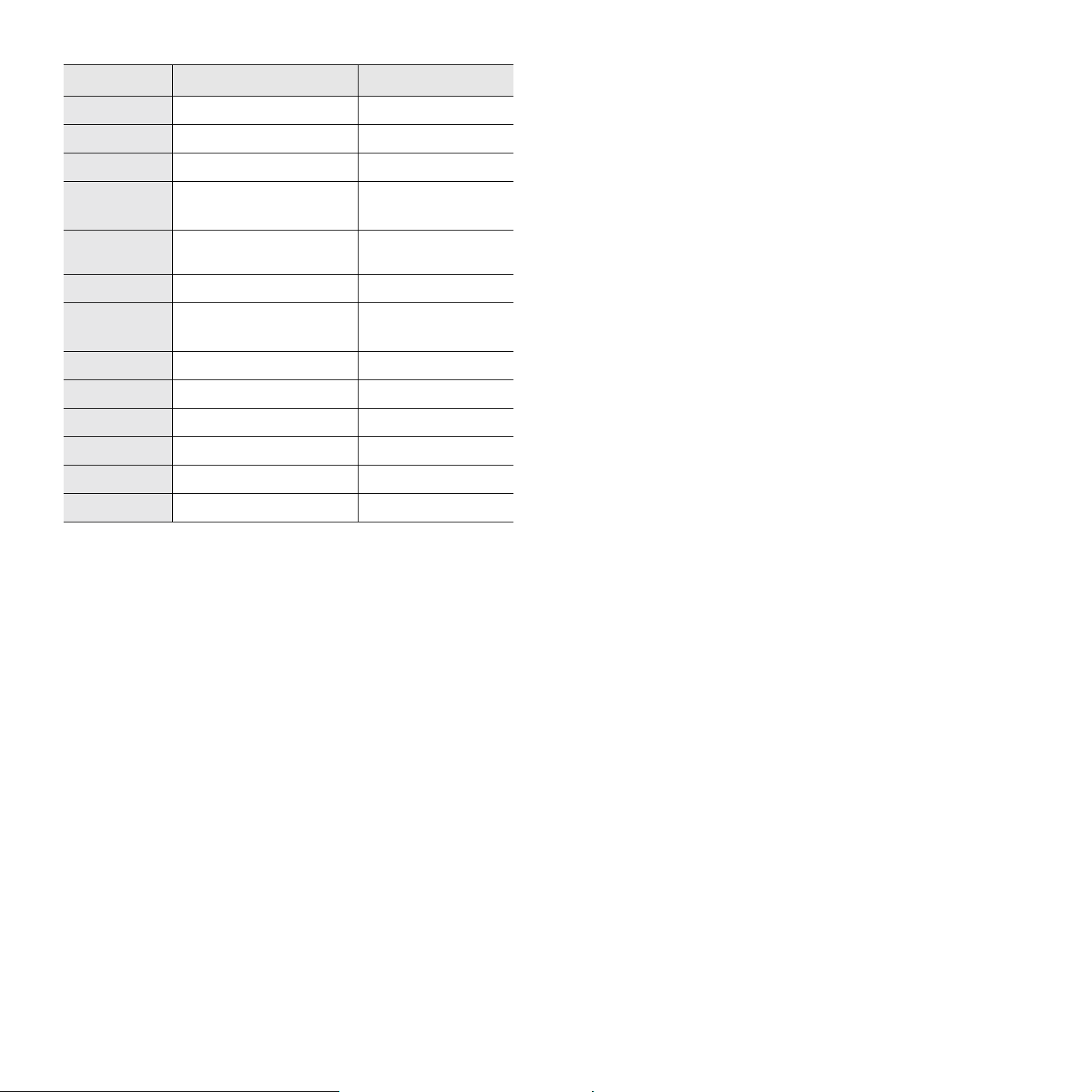
COUNTRY CUSTOMER CARE CENTER WEB SITE
SWITZERLAND 0800-SAMSUNG (726-7864) www.samsung.com/ch
TADJIKISTAN 8-10-800-500-55-500
TAIWAN 0800-329-999 www.samsung.com
THAILAND 1800-29-3232
02-689-3232
TRINIDAD &
TOBAGO
TURKEY 444 77 11 www.samsung.com
U.A.E 800-SAMSUNG (726-7864)
U.K 0845 SAMSUNG (726-7864) www.samsung.com
U.S.A. 1-800-SAMSUNG (726-7864) www.samsung.com/us
UKRAINE 8-800-502-0000 www.samsung.com
UZBEKISTAN 8-10-800-500-55-500 www.samsung.com.uz
VENEZUELA 0-800-100-5303
VIETNAM 1 800 588 889 www.samsung.com
1-800-SAMSUNG (726-7864) www.samsung.com/latin
8000-4726
www.samsung.com/th
www.samsung.com
www.samsung.com/latin

目錄
1. 介紹
特殊功能 ........................................................................... .... ..... .... .... 1.1
印表機元件 ....................................................................... .... .... ..... .... .. 1.2
正視圖 ............................................................................... ..... .... .. 1.2
後視圖 ............................................................................... ..... .... .. 1.2
瞭解控制面板 ..................................................................... .... .... ..... .... .. 1.3
發光二極體 ....................................................................... .... ..... .... .. 1.3
停止
按鈕 ............. ..... .... .... ..... .. .... ..... .... .... ..... .... ....... .... .... ..... .... .. .. 1.3
2. 設定列印機
拆封 .................................................................. .... ..... .... .... ..... .... .... 2.1
安裝碳粉匣 ....................................................................... .... .... ..... .... .. 2.2
裝入紙張 ........................................................................... .... ..... .... .... 2.3
改變紙匣中紙張的大小 ................................................................. ..... .... .. 2.5
連接印表機纜線 .............................................................................. .... .... 2.6
本地列印 ........................................................................... ..... .... .... 2.6
網路列印 (僅限 CLP
打開印表機 ....................................................................... .... .... ..... .... .. 2.7
列印展示頁 ....................................................................... .... .... ..... .... .. 2.7
高度調整 ........................................................................... .... ..... .... .... 2.7
安裝印表機軟體 .............................................................................. .... .... 2.8
系統需求 ........................................................................... ..... .... .... 2.8
印表機驅動程式功能 ...................................................................... .... .... 2.8
-
300N) ....................................................................... 2.6
3. 使用列印材料
選擇紙張及其他材料 ..................................................................... ..... .... .... 3.1
類型與容量 ....................................................................... .... ..... .... .. 3.1
紙張和特殊材料指南 ...................................................................... .... .... 3.1
檢查輸出位置 ..................................................................... .... .... ..... .... .. 3.2
裝入紙張 ........................................................................... .... ..... .... .... 3.2
使用紙匣 ........................................................................... ..... .... .... 3.2
使用手動送紙模式 .......................................................................... .... .. 3.2
列印特殊列印材料 ......................................................................... ..... .... .. 3.3
列印信封 ........................................................................... ..... .... .... 3.3
列印標籤 ........................................................................... ..... .... .... 3.3
列印投影片 ....................................................................... .... ..... .... .. 3.4
在預印紙張上列印 .......................................................................... .... .. 3.4
列印卡片紙或自訂大小材料 ........................................................................ 3.5
4. 基本列印
列印文件 ........................................................................... .... ..... .... .... 4.1
取消列印工作 ..................................................................... .... .... ..... .... .. 4.1
5. 維護印表機
列印設定頁 ....................................................................... .... .... ..... .... .. 5.1

更換耗材 ........................................................................... .... ..... .... .... 5.1
維護碳粉匣 ....................................................................... .... .... ..... .... .. 5.2
碳粉匣儲存 ....................................................................... .... ..... .... .. 5.2
碳粉匣預期壽命 .............................................................................. .... 5.2
重新搖勻碳粉 ..................................................................... .... ..... .... .. 5.2
更換碳粉匣 ....................................................................... .... .... ..... .... .. 5.3
更換成像單元 ..................................................................... .... .... ..... .... .. 5.4
更換廢碳粉盒 ....................................................................... .... ..... .... .... 5.6
清潔印表機 ....................................................................... .... .... ..... .... .. 5.7
清潔印表機外部 .............................................................................. .... 5.7
清潔印表機內部 .............................................................................. .... 5.7
從網站管理印表機 (僅限 CLP
-
300N) ................................................................... 5.8
6. 解決問題
排除故障核對清單 ......................................................................... ..... .... .. 6.1
解決一般列印問題 ......................................................................... ..... .... .. 6.2
清除卡紙 ........................................................................... .... ..... .... .... 6.3
避免卡紙提示 ................................................................... .... ..... .... .... 6.4
解決列印品質問題 ......................................................................... ..... .... .. 6.5
排除錯誤訊息 ..................................................................... .... .... ..... .... .. 6.7
發光二極體狀態圖例 ...................................................................... .... .... 6.7
一般 Window s 問題 ...................... ..... .... .... ..... .... .... ....... .... ..... .... .... ..... .. .... 6.7
一般 Macint osh 問 題 ............ .... .. .... ..... .... ..... .... .... ....... .... ..... .... .... .. ..... .... .. 6.7
一般 Linux 問 題 ............. ..... .... .. ..... .... .... ..... .... .... ....... .... ..... .... .... ... .... .... 6.8
7. 在網路上使用您的印表機
關於在網路上共用印表機 .......... ........ ........................ .................................. .. 7.1
設定網路連接的印表機 (僅限 CLP
使用 SetIP 程 式 ............. ..... .... .. ..... .... .... ..... .... .... ....... .... ..... .... .... ... .... .... 7.1
-
300N) ............................................................... 7.1
8. 規格
印表機規格 ....................................................................... .... .... ..... .... .. 8.1
紙張規格 ........................................................................... .... ..... .... .... 8.1
概要 ................................................................................. ..... .... .. 8.1
支援的紙張大小 .............................................................................. .... 8.2
紙張使用準則 ................................................................... .... ..... .... .... 8.2
紙張規格 ........................................................................... ..... .... .... 8.3
紙張輸出容量 ................................................................... .... ..... .... .... 8.3
紙張輸入容量 ..................................................................... .... ..... .... .. 8.3
印表機與紙張儲存環境 ................................................................. ..... .... .. 8.3
信封 ................................................................................. ..... .... .. 8.3
標籤 ................................................................................. ..... .... .. 8.4
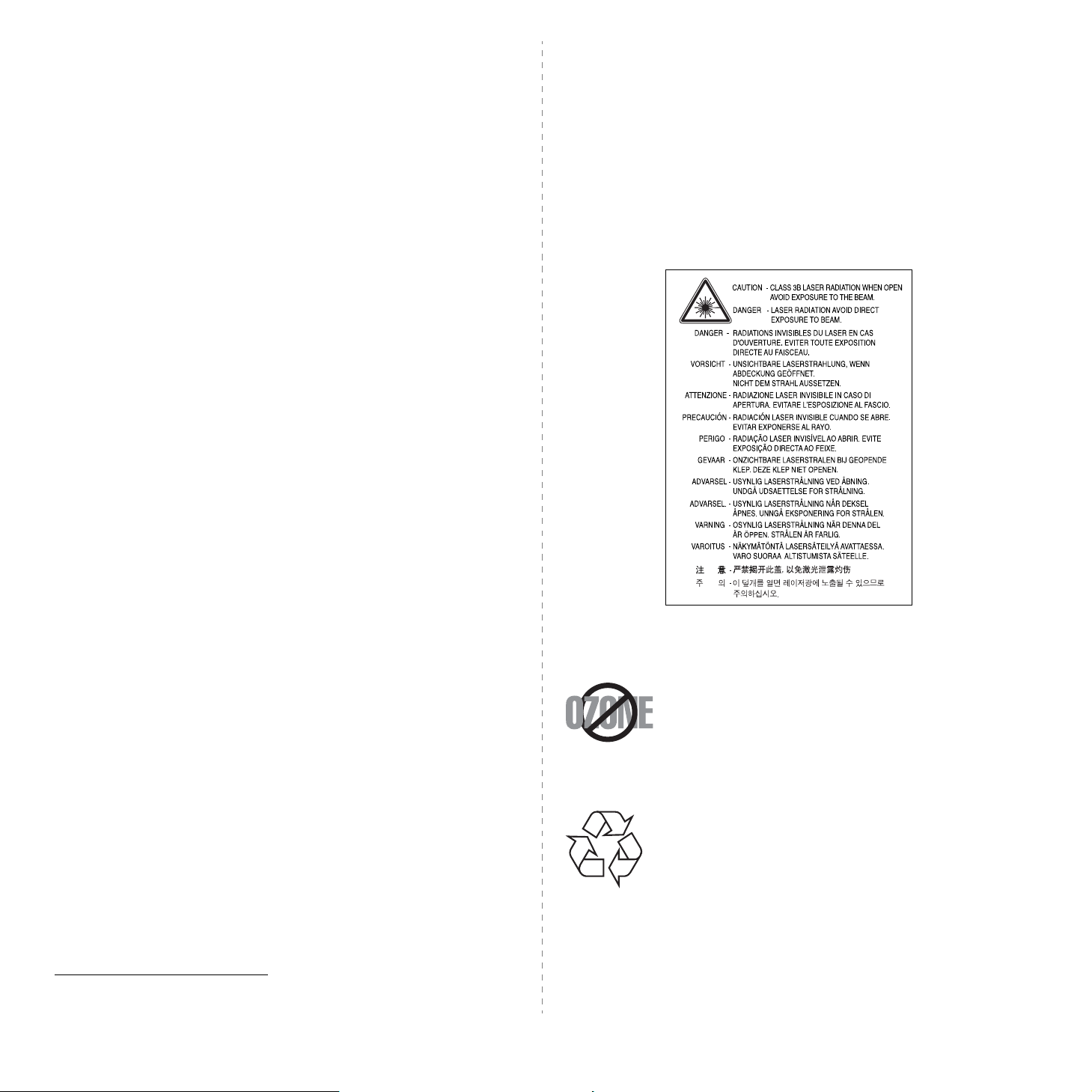
重要預防措施及安全資訊
在使用此機器時,請遵守基本安全預防措施,以將火災、電擊或對人體可能的傷害
減到最低:
1
閱讀並瞭解所有指示說明。
2
在操作電器時,請運用常識。
3
請遵守機器上標示的所有警告和指示,以及機器隨附的說明文件。
4
如果操作說明顯然與安全資訊有所衝突,請以安全資訊為主。您可能誤解了操作說
明。如果您無法解決此項衝突,請聯絡您的銷售或維修代表,以取得協助。
5
在清理之前,請先拔下機器連接至牆上
使用液態或噴霧清潔劑。僅能使用沾濕的布進行清理。
6
請勿將機器置於不穩固的推車、架子或桌子上。本機器如果摔落,可能導致嚴重損
害。
7
請勿讓機器靠近或置於暖氣裝置、發熱器、空調或通風管道之上。
8
請不要將任何物品放置於電源上。請勿將機器置於人們經過容易踩到其電源線的位
置。
9
請勿在牆上插座及延長線超載。這會降低機器的效能,可能會造成火災或電擊。
10
請勿讓寵物咬
11
請勿在機器外殼或開孔中塞入任何物體。因為可能會碰到危險的電壓接點而造成火
災或電擊。請勿在機器上潑撒任何液體。
12
為降低觸電的危險,請勿拆解機器。若機器需要維修時,則要由合格的維修人員進
行。打開或移除外蓋,可能會讓您有接觸到危險的電壓或其他危險。組裝錯誤可能
會在後續使用時引起電擊。
AC
電源線、電話線或
AC
電源插座及/或電話接頭的電線。請勿
PC
介面連接線。
環境和安全考量
雷射安全聲明
本印表機在美國經驗證符合 DHHS 21 CFR、第一章第 J 節關於 I 級(1)雷射產
品的要求,且符合 IEC 825 I 級雷射產品安全要求。
I 級雷射產品對安全沒有危險威脅。本雷射系統和印表機設計成在正常作業、維修
或預設服務環境下,人體不會暴露在雷射輻射下。
警告
當雷射 / 掃描器裝置的保護外蓋移除後,切勿操作或維修印表機。反射光束雖然肉
眼看不見,但可能會傷害您的眼睛。每當使用本產品,應始終遵守這些基本安全警
告聲明,以減少引起火災、電擊及人體受傷的危險。
13
拔下機器的電話線接頭、
修服務人員進行維修:
•
當電源線、插頭或連接線有任何部份受損或磨損時。
•
如果有液體潑撒進機器。
•
如果機器曝露在雨中或水中。
•
如果在依指示進行後,機器無法正常運作。
•
如果不慎摔落機器或機殼有受損情形。
•
如果機器在效能上突然有明顯的改變。
14
請依操作指示來調整各項控制。不當調整其他控制可能會造成損壞,可能需要合格
的維修技術人員使機器回復正常運作。
15
避免在暴雨期間使用此機器。因為有可能會因閃電導致電擊的危險。如果可能的
話,請在暴雨期間拔下
16
如果您不斷列印文件,輸出紙匣的表面將變熱。請小心不要觸摸到表面,尤其是不
要讓孩童觸摸。
17
機器隨附的電源線應在安全操作中使用。 如果在
的電源線,則線號應超過
18
請妥善保存這些指示說明。
PC
連接線和
AC
電源線及電話線。
16 AWG*。
AC
牆上插頭,並在下列情況下請合格的維
110 V
的機器上使用
2
臭氧安全
在正常作業中,本機器會產生臭氧。所產生的臭氧不會對使用
者造成任何危險。然而,依舊建議您將機器置於空氣流通的地
點。
如果您需要更多關於臭氧的資訊,請連絡最近的 Samsung 經
銷廠商。
資源回收
請以保護環境為原則,來回收或丟棄本產品的包裝材料。
公尺以上
* AWG : American Wire Guage
i

無線電射頻發射
FCC 規定
本裝置經測試符合 FCC 規則第 15 部份中所規定的有關 B 級數位裝置的限制。這
些限制條件是為提供合理保護,以防止在住宅安裝時產生有害干擾而設計的。本設
備會產生、使用並傳送無線電頻率能量,如果不依據說明安裝和使用,可能會對無
線電通訊造成有害干擾。但不保證在特定安裝下不會產生任何干擾。如果設備確實
對無線電或是電視收訊產生有害干擾 (可透過開啟關閉本設備電源予以確認),建
議使用者採取以下一種或多種措施排除干擾:
•
調整接收天線的方向或位置。
•
增加設備和接收器之間的距離。
•
連接設備至與接收器處於不同電路的插座。
•
請向您的經銷商或經驗豐富的無線電/電視技術人員請求協助。
小心
: 未取得製造廠商明確許可而變更或修改本設備,可能會導致使用者喪失操作本
設備的權利。
加拿大無線電干擾法規
本數位設備在無線電雜訊溢散方面,沒有超過加拿大產業部的「數位設備」 ICES-
003 無線電干擾法規中對 B 級數位設備的限制。
Cet appareil numérique respecte les limites de bruits radioélectriques
applicables aux appareils numériques de Classe B prescrites dans la
norme sur le matériel brouilleur: “Appareils Numériques”, ICE S-0 03
édictée par l’Industrie et Sciences Canada.
相符性聲明 (歐盟)
認證核可
本產品的 CE 標誌表示 Samsung Electronics Co., Ltd. 符合以
下歐盟 93/68/EEC 規定聲明 (通過時間如下所示):
1995 年 1 月 1 日: Council Directive 73/23/EEC 關於低電壓
設備的規定。
1996 年 1 月 1 日: Council Directive 89/336/EEC(92/31/EEC) 關於電磁
相容性的規定。
1999 年 3 月 9 日: Council Directive 1999/5/EC 關於無線電裝置和電訊終端
機設備的規定。
如需定義相關規定和參考標準的完整聲明,請連絡 Samsung Electronics Co.,
Ltd. 代表。
ii

1 介紹
祝賀您購買本印表機
本章包含:
•
特殊功能
•
印表機元件
•
瞭解控制面板
1 2
3 4
節省時間和金錢
•
您可以將多頁列印在一張紙上以節省紙張 。
•
在 Windows 和 Macintosh 中,您可以手動在紙張雙面進行列印
手動雙面列印
(
•
您可以使用預列印本和專用信箋。 關於詳細資料,請參閱
•
本印表機具有自動省電功能,在不列印時可大幅降低耗電量。
)。 關於詳細資料,請參閱
軟體部份
。
在多種環境下列印
軟體部份
。
特殊功能
您的新印表機具備一些可提高列印品質的特殊功能。 您可以:
以極佳的品質與極快的速度進行彩色列印
•
您可以使用青色、洋紅色、黃色及黑色列印出豐富的色彩。
•
列印解析度可達到 2,400 x 600 dpi (有效輸出)。 關於詳細資料,
請參閱
軟體部份
•
在黑白模式下,您的印表機以 16 ppm 的速度列印 A4 大小的紙張,
而在彩色模式下為 4 ppm。
。
您可以在
CLP
•
您的印表機與
•
您的印表機隨附有
•
CLP-300N 隨附有內建
介面。
Windows 98/Me/NT 4.0/ 2000/ 2003/X P
-
300N 支援 W ind ow s NT 4 .0。
Macintosh 和 各種 Linux 作業系統
USB
介面。
網路介面
10/100 Base TX。 CLP-300 不支援 網 路
中進行列印。 僅有
相容。
輕鬆使用多類紙張
•
150 頁標準紙匣
自訂大小的材料、明信片、投影片以及重磅紙張等特殊材料。
支援 A4/Letter 大小的紙張以及信頭、信封、標籤、
製作專業文件
•
列印
浮水印
8
9
關於詳細資料,請參閱
•
列印海報。 可以放大每頁文件的文字和圖片並列印在多張紙上,然後
黏貼在一起製成海報。 關於詳細資料,請參閱
。 您可以使用浮水印自訂文件,例如 「機密」等文字。
軟體部份
。
軟體部份
。
•
列印手冊。 此功能可讓您輕鬆地列印文件並裝訂成 冊。 列印完成後,您
只需將列印頁摺起來進行裝 訂即可。 關於詳細資料,請 參閱
軟體部份
。
1.
1
介紹

印表機元件
以下為印表機的主要元件。 請注意,本 「使用者指南」中的所有圖例均
-
來自 CLP
正視圖
300N,有些部份可能會與您的印表機有所不同。
輸出紙匣
(朝下)
後視圖
後蓋
(打開可清除卡紙。)
輸出支撐架
(打開可取放碳粉匣與
前蓋
成像單元。)
碳粉匣
注意
: 如果一次列印大量頁面,輸出紙匣的表面可能會發燙。 切勿碰
觸該表面,並防止孩童靠近。
(150 頁送紙器)
紙匣
頂蓋
(打開可清除卡紙。)
控制面板
(請參閱 1.3。)
把手
(用來提起印表機。)
電源開關
網路連接埠
*
USB 連接埠
* 僅 CLP-300N 隨附有網路連接埠。
電源插孔
1.
2
介紹
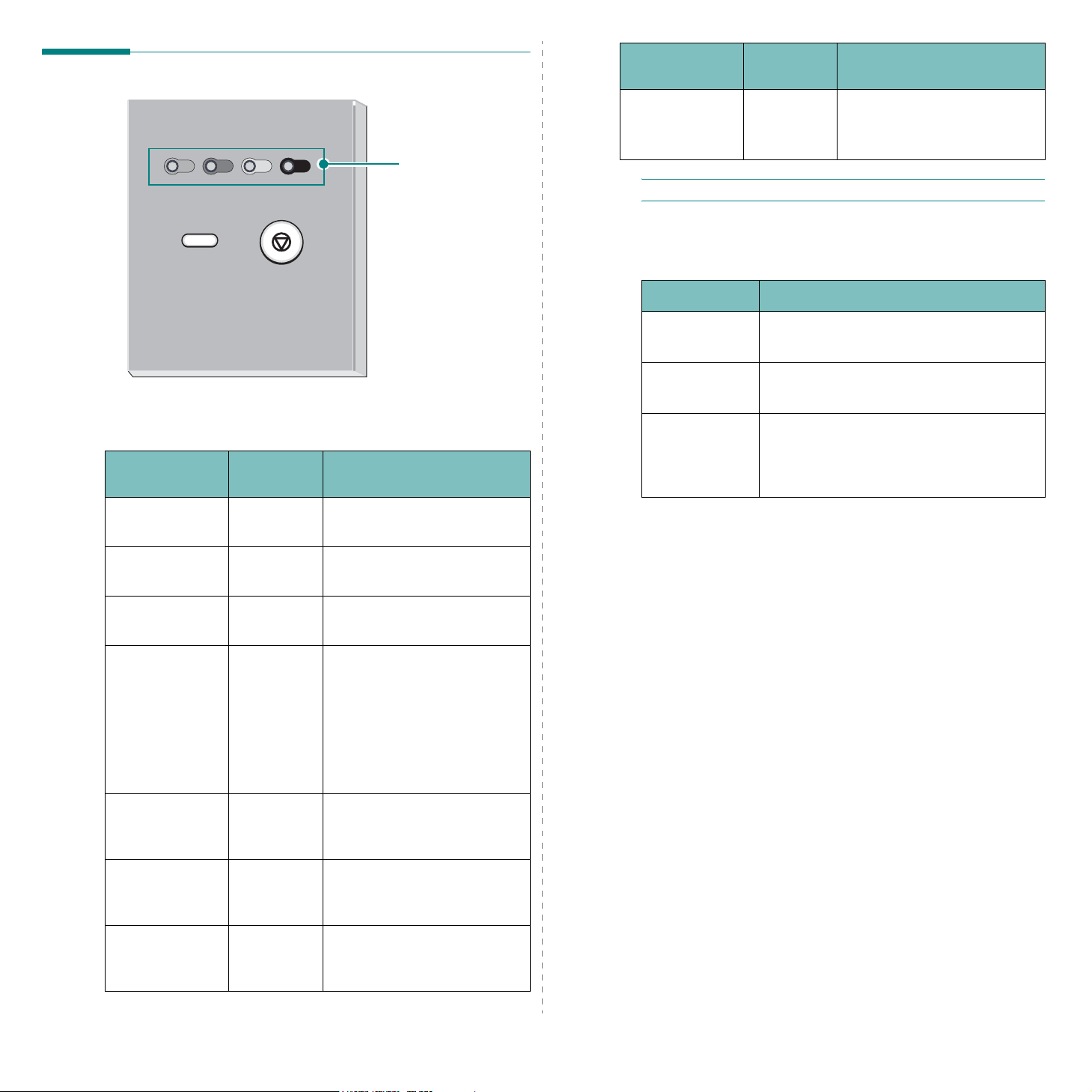
瞭解控制面板
狀態
發光二極體
碳粉發光二
極體
說明
狀態
停止
發光二極體
狀態
發光二極體
綠燈亮 所 有發光二
碳粉發光二
極體
極體都不亮
碳粉發光二極體
說明
印表機列印準備就緒。
綠燈亮
每個 LED
印表機正在暖機。
會重復閃
爍紅色
注意
: 所有列印錯誤都會顯示在 Smart Panel 程式視窗中。
停止 按鈕
功能 說明
列印展示頁
列印設定頁
取消列印工作
在就緒模式下,按住此按鈕 約 2 秒, 直到 狀態 發
光二極體快速閃爍後再鬆開 。
在就緒模式下,按住此按鈕 約 5 秒, 直到 狀態 發
光二極體快速閃爍後再鬆開 。
列印期間按下此按鈕。 從印表機與電腦中清除列
印工作時,紅色發光二極體 會閃爍, 然後印表 機
會返回就緒模式。 根據列印工作大小有時可能會
耗用一些時間。
綠燈緩慢閃爍 所有發 光二
極體都不亮
綠燈快速閃爍 所有發 光二
極體都不亮
紅燈亮 所 有發光二
極體都不亮
綠燈亮 所 有發光二
極體均亮紅
燈
紅燈閃爍 所 有發光二
極體均閃爍
紅燈
紅燈亮 所 有發光二
極體均閃爍
紅燈
印表機正在從電腦接收資料 。
印表機正在列印資料。
•
印表機出現錯誤,例如卡紙 、
蓋處於打開狀態、紙張用完 、
沒有安裝廢碳粉盒或廢碳粉 盒
已滿。
•
印表機所需服務出現錯誤, 例
如 LSU 錯誤、加熱熔合器錯誤
或 ITB 錯誤。 請與您的經銷商
或服務代表聯絡。
所有碳粉匣壽命快到期。
所有碳粉匣即將耗盡。您可 以列
,
但其列印品質將無法保證。
印
•
所有碳粉匣都已完全用 完。您無 法
列印。
•
所有碳粉匣都不正確。
1.
3
介紹

2 設定列印機
本章將逐步介紹如何設定印表機。
本章包含:
•
拆封
•
安裝碳粉匣
•
裝入紙張
•
連接印表機纜線
•
打開印表機
•
列印展示頁
•
高度調整
•
安裝印表機軟體
小心
:因為您的印表機重量為 13.6 kg (含碳粉匣與紙匣),所以使用
時可能會移動,例如,打開 / 關閉紙匣或安裝 / 取出碳粉匣時。 請小心
操作以避免移動印表機。
2
撕下紙匣前面的包裝膠帶,將紙匣拉出來。撕下紙匣內的包裝膠帶
及緩衝包裝紙。
拆封
1
從包裝箱中取出印表機和所有配件。 確保印表機包裝內隨附有以下
配件:
碳粉匣 電源線
印表機驅動程式光碟 快速安裝指南
注意
:
•
如果任何物件缺失或損壞,請立即通知您的經銷商。
•
印表機元件可能會因國家 / 地區的不同而有所不同。
•
印表機驅動程式光碟包含印表機驅動程式、「使用者指南」和 Adobe
Acrobat Reader 程 式 。
•
電源線的外觀可能會因所在國家 / 地區具體要求的不同而有所不同。
電源線必須插入接地電源插座。
3
選擇印表機安放位置:
•
預留出足夠的空間以打開紙匣和蓋,並便空氣流通順暢。
•
布置合適的環境:
- 穩固平坦的表面
- 遠離空調、加熱器或通風設備等直接吹到的地方
- 避免高溫、強光直射、過度潮濕或環境波動較大
- 清潔、乾燥、無塵
2.
1
設定列印機
小心
:
•
印表機必須放在水平面上。 否則可能會造成列印品質問題。
•
移動印表機時,請勿傾斜或者翻轉印表機,否則碳粉可能弄髒印表機
內部,從而導致印表機損壞或列印品質不佳。

安裝碳粉匣
1
打開前蓋。
2
打開並移除保護成像單元的包裝紙。
4
握住碳粉匣輕輕地左右搖動,以搖勻裡面的碳粉。
5
移除碳粉匣蓋子。
注意
:如果衣服沾上碳粉,請使用乾布擦乾淨並使用冷水清洗。 熱水
會使碳粉附著在纖維上。
3
拆下裝在成像單元之碳粉匣入口處的四個空罩蓋。 當您將卡榫從碳
粉匣上取下時,請向上抬起把手,然後拉出卡榫。
注意
:若您對卡榫施加太大的力道,則可能會發生問題。
6
在印表機的成像單元上,標籤可識別每個碳粉匣插槽中應安裝的彩
色碳粉匣。
洋紅色
青色
黃色
黑色
2.
2
設定列印機

7
握住碳粉匣並將其與印表機上的插槽對齊。 將其插入對應的插槽直
到卡入到位。
裝入紙張
8
關閉前蓋。 確保蓋已關緊。
小心:
如果前蓋沒有完全關緊,印表機可能會無法操作。
紙匣最多可裝入 150 張
普通紙。
裝入紙張:
1
將紙匣從印表機中拉出來。
2
打開紙蓋。
75 g/m2 的普通紙。 您可以使用各種紙張,包括
注意
:當列印文字覆蓋率為 5% 時,一個碳粉匣在黑白列印時大約可列
但
印 2,000 張,彩色列印時大約可列印 1,000 張。
匣只能列印
1,500
黑白頁或
700
彩色頁。
印表機隨附的碳粉
3
調整紙匣大小,直到其卡入到位。
4
調整紙張寬度引導器來放大紙匣。
2.
3
設定列印機

5
前後彎曲紙張以使其鬆散,然後握住一邊翻動紙張。 在平坦表面上
輕扣紙疊邊緣,將所有紙張排列整齊。
6
列印面朝上裝入紙張。
切勿在紙匣中裝入過多紙張,並且所有四個角在紙匣中都要非常平
整且位於支架下面,如下所示。 否則可能會造成卡紙。
7
握緊紙張長度引導器並將其向內滑動,直至輕觸到紙疊末端。
8
關閉紙蓋。
注意
:若要改變紙匣中紙張的大小,請參閱第 2.5 頁的 「改變紙匣中
紙張的大小」。
9
將紙匣滑入印表機中。
注意
:裝入紙張後,您需要設定裝入紙張的類型、大小與來源。 關於
詳細資料,請參閱
軟體部份
。
2.
4
設定列印機

改變紙匣中紙張的大小
要將紙匣大小改變為其他大小,您需要相應地調整紙張長度引導器。
1
將紙匣從印表機中拉出來。 打開紙蓋,必要時取出紙匣中的紙張。
2
按下紙匣上面的導軌鎖以將其鬆開,手動拉出紙匣。
4
滑動紙張長度引導器,直至輕觸到紙疊末端。 握緊紙張寬度引導器
並將其滑到紙疊邊緣,且不引起紙張彎折。
對於小於 Letter 大小的紙張,請將紙張引導器返回原始位置,並
調整紙張長度引導器與紙張寬度引導器。
注意
:
•
切勿過度推壓寬度引導器以免材料彎曲。
•
如果寬度引導器調整不當,可能會導致卡紙。
3
將紙張裝入紙匣中。
2.
5
設定列印機
5
關閉紙蓋。
6
將紙匣滑入印表機中。

連接印表機纜線
本地列印
要從電腦進行本地列印,您需要用通用序列匯流排 (USB)纜線將印表
機連接至電腦。
注意
:將印表機連接至電腦上的 USB 連接埠需要使用合格的 USB 纜
線。 您需要購買符合 USB 2.0 標準的纜線 (長度不超過 3 m)。
1
確保印表機和電腦均已關閉。
2
將 USB 纜線插入印表機後面的連接器中。
網路列印 (僅限 CLP- 300N)
您可以使用乙太網路纜線 (帶 RJ.45 連接器的 UTP 纜線)將印表機連
接至網路。 CLP
1
確保印表機和電腦均已關閉。
2
將乙太網路纜線的一端插入印表機後面的乙太網路連接埠。
3
將電纜的另一端插入區域網路連接器。
-
300N 具有內建網路介面卡。
區域網路連接器
3
將纜線的另一端連接至電腦上的 USB 連接埠。
注意
:要使用 USB 介面列印,您必須運行 Windows 98/Me/2000/2003/
XP 或使用 10.310.4 之間的 Macintosh 作業系統。
注意
:連接印表機後,您需要使用印表機隨附的軟體設定網路參數。
2.
6
設定列印機
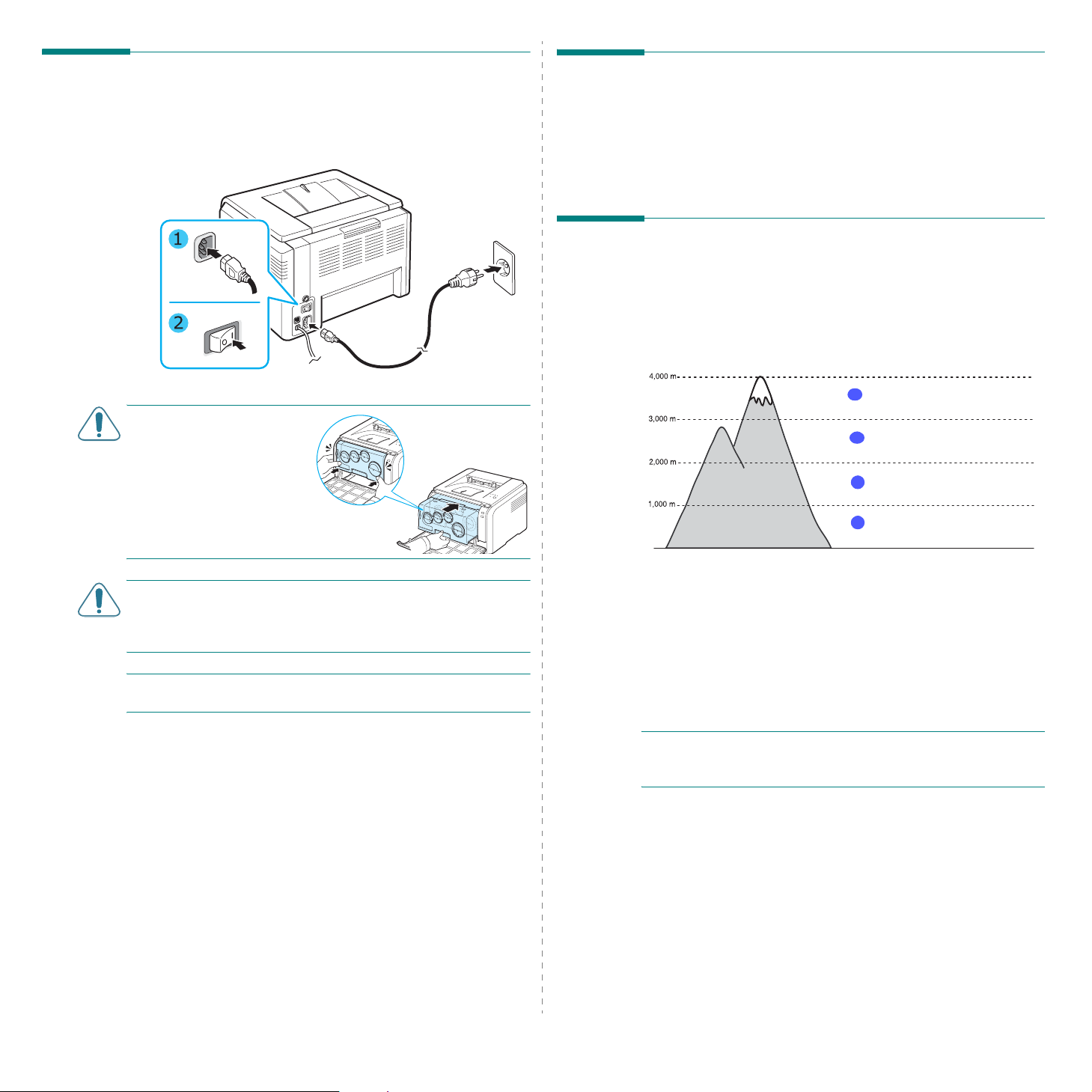
打開印表機
列印展示頁
1
將電源線插入印表機後面的電源插孔中。
2
將另一端插入適當的接地交流電源插座,並開啟電源。
小心 :
新安裝成像單元。成像單元未
正確安裝。
如果聽到破裂聲,請重
列印展示頁以確認印表機操作正常。
列印展示頁:
在就緒模式下,按住
停止
按鈕約 2 秒。
高度調整
列印品質會受到氣壓影響,氣壓則取決於機器在海平面以上的高度。
以下資訊會指導您如何設定機器以獲得最佳列印品質。
設定高度值之前,先找出您目前使用機器之所在位置的高度。
值
高 3
1
2 高 2
3 高 1
正常
4
0
小心
:
•
開啟電源或列印後,印表機內部的某些零件可能會發燙。 在印表機內
部操作時,小心不要燙傷。
•
打開印表機或接通電源之後,不要進行拆裝。 否則可能會導致電擊。
注意
:所有發光二極體均反復閃爍紅燈。等大約 3 分鐘使印表機成
為就緒狀態。
1
確保您已經使用隨附的印表機軟體光碟安裝了印表機驅動程式。
2
連按兩下 Windows 工作列上 ( 或 Linux 的 Notification Area 上 )
的
Smart Panel
您也可以按一下 Mac OS X 狀態列上的
3
按一下
印表機設定
4
按一下
設定
一下
套用
注意
:
如果您的機器已連接至網路,
自動顯示。按一下
Altitude Adj
圖示。
Smart Panel
。
>
高度調整
。
。選取適當的高度值,然後按一下套用。
。從下拉式清單中選取適當的值,然後按
SyncThru Web Servic e
Machine Settin gs
>
Setup
(或
傳真封面
。
螢幕隨即
) >
2.
7
設定列印機
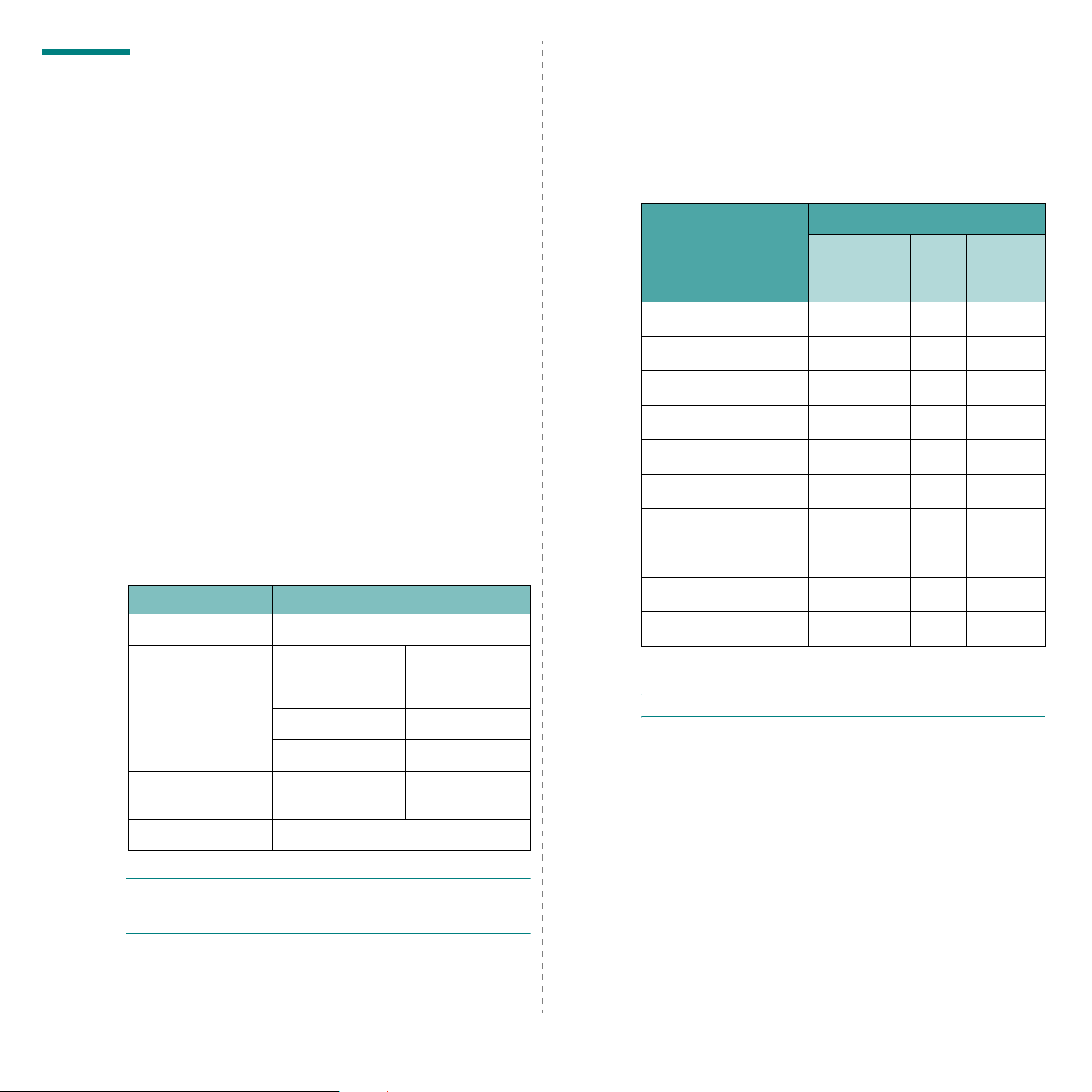
安裝印表機軟體
安裝印表機並將它連接 至電 腦後 ,您 必須 使用 隨附 的印 表機 驅
動程式光碟安裝軟體。 關於 詳細 資料 ,請 參閱
本印表機驅動程式光碟提供以下軟體:
Windows 程式
您可以使用印表機驅動程式光碟安裝以下印表機軟體。
•
Windows
能。 請參閱
•
Smart Panel
Smart Panel 程式的詳細資料。
Macintosh 印表機驅動程式
您可以從 Macintosh 使用印表機進行列印。請參閱
列印軟體以及從 Macintosh 進行列印的資訊。
印表機驅動程式
軟體部份
。 列印出現錯誤時顯示。 請參閱
。 使用此驅動程式可充分利用印表機的功
瞭解安裝 Samsung 印表機驅動程式的詳細資料。
軟體部份
軟體部份
軟體部份
。
瞭解安裝
瞭解安裝
印表機驅動程式功能
印表機驅動程式支援以下標準選項:
•
選擇紙張來源
•
紙張大小、方向和紙張類型
•
份數
下表所示為印表機驅動程式所支援功能的概述。
印表機驅動程式
功能
彩色模式 是 是 是
列印品質選項 是 是 是
海報列印 是 否 否
Win98/Me/NT
4.0/2000/XP/
2003
Linux Macintosh
(CUPS)
Linux 驅動 程 式
您可以從 Linux 電腦使用印表機進行列印。請參閱
Linux 驅動程式以及從 Linux 環境進行列印的資訊。
軟體部份
瞭解安裝
系統需求
開始之前請確保系統符合最低需求。 印表機支援以下作業系統。
•
Windows 98/Me/NT 4.0/2000/XP/2003 - 下表所示為 Windows 需求。
項目 需求
作業系統 Windows 98/ME/NT 4. 0/20 00/ XP/ 2003
RAM 98/ME 32 MB
NT 4.0/2000 64 MB
XP 128 MB
2003 256 MB
可用磁碟 空 間 98/ME/NT 4.0/2000/
XP/2003
Internet Explorer 5.0 或更高 版 本
300 MB
手動雙面列印 是 否 否
單面列印多頁(N 頁以上) 是 是 是
適合頁面列印 是 否 否
縮放列印 是 否 是
手冊列印 是 否 否
浮水印 是 否 否
*
重疊
*
「重疊」功能在 NT4.0 中不被支援
注意
:關於安裝軟體及使用其功能的詳細資訊,請參閱
是否否
軟體部份
。
注意
:
•
對於 Windows NT 4 .0/ 200 0/XP /20 03,應由系統管 理員來安裝該軟體。
•
只有 CLP-300N 支援 Wind ows NT 4. 0。
•
Macintosh 10.3 10.4 - 關於詳細資訊,請參閱
•
各種 Linux 作業系統 - 關於詳細資訊,請參閱
軟體部份
軟體部份
。
。
2.
8
設定列印機
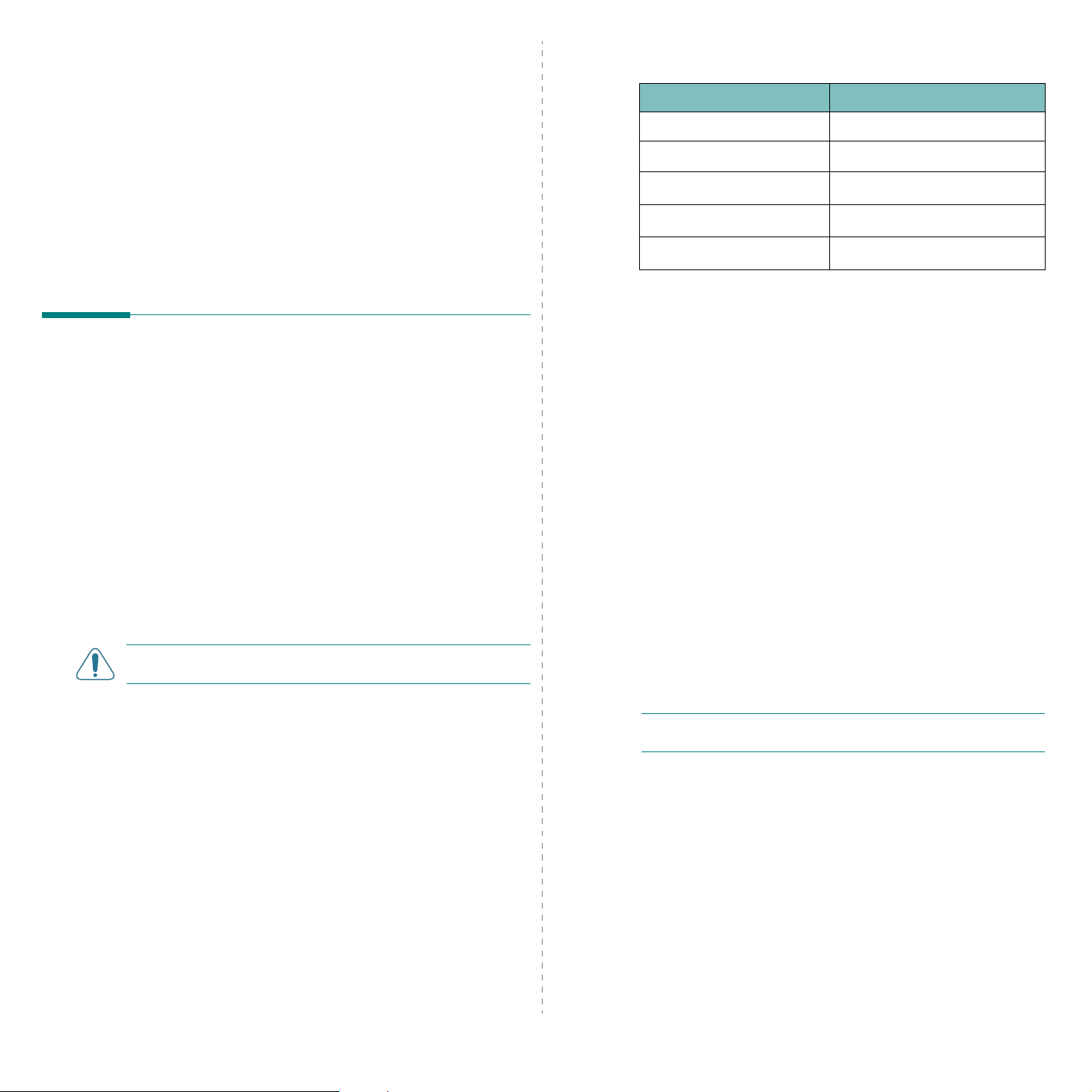
3 使用列印材料
本章將說明印表機可以使用的紙張種類,以及如何正確地將紙張裝入紙
匣中,以取得最佳列印品質。
本章包含:
•
選擇紙張及其他材料
•
檢查輸出位置
•
裝入紙張
•
列印特殊列印材料
類型與容量
紙張類型
普通紙
**
信封
**
標籤
**
投影片
**
卡片紙
* 根據紙張厚度不同,最大容量可能會降低。
** 裝入多張紙會導致卡紙。 紙匣中一次只能裝入一張紙。
容量
*
150
1
1
1
1
選擇紙張及其他材料
您可以使用多種列印材料進行列印,例如普通紙、信封、標籤、卡片紙
等等。
請參閱
第 3.3 頁的 「列印特殊列印材料」。 要取得最佳列印品
質,請僅使用高品質影印紙。
選擇列印材料時,請考慮以下事項:
•
預期列印結果
•
大小
:可以使用任意大小的紙張,只要它可以輕鬆裝入紙匣中的紙張
調整器內。
•
重量
:印表機支援以下紙張重量:
- 6090 g/m
- 60163 g/m
•
亮度
:有些紙張比其他紙張白,列印的影像更清晰更生動。
•
表面平順度
小心
:如果使用的材料不符合第 8.3 頁中列出的規格就有可能導致問
題,並需要進行維修。 此類維修未包含在保固或服務合約內。
:所選紙張應適合專案。
2
證券紙,適合裝於紙匣中
2
證券紙,適合手動送紙
:紙張平順度可影響紙張上的列印內容是否清晰。
紙張和特殊材料指南
選擇或裝入紙張、信封或其他特殊材料時,請務必謹記這些指南:
•
試圖在潮濕、捲曲、皺摺或撕破的紙張上列印時,會導致卡紙和列印
品質下降。
•
請僅使用切邊紙。 而不要使用連續紙。
•
請僅使用高品質影印紙以獲得最佳列印品質。
•
請不要使用帶有異物的紙張,例如標籤或訂書針。
•
請不要在列印期間裝紙,也不要在紙匣中裝入過多紙張。 否則會導致
卡紙。
•
請避免使用有壓印字、穿孔或紋理太光滑或太粗糙的紙張。
•
彩色紙張應與白色影印紙具有同等品質。 顏料必須能夠在印表機
°
C 的熔合溫度下承受 0.1 秒而不會變質。 請勿使用製造出來後
180
再塗上顏色的紙張。
•
列印預印本使用的油墨必須不易燃、耐高溫,並且在印表機的熔合溫
度下不會融化、蒸發或釋放有毒物質。
•
對於特殊紙張類型,請一次只裝入一張。
•
使用之前請將紙張保存在包裝內。 請將紙箱放在墊子或架子上,不要
放在地上。
•
請勿將重物放置在紙張上,無論是否在包裝內。
•
請使紙張遠離潮濕、陽光直射或其他會導致紙張皺摺或捲曲的地方。
注意
:請勿使用無碳紙或描圖紙。 這些紙張在熔合溫度下會變得很不穩
定,並會釋放出氣體或損害印表機。
3.
1
使用列印材料

檢查輸出位置
印表機的輸出紙匣可按正確順序面朝下收集紙張。
注意
:
•
如果連續列印許多頁,輸出紙匣的表面可能會發熱。 請小心不要觸摸
該表面,尤其要使孩童遠離該表面。
•
輸出紙匣最多可容納放 100 張紙。 請取出紙張以免紙匣中紙張過多。
使用手動送紙模式
若您在來源選項中選擇
想要在每一頁列印後檢查列印品質,手動送紙功能非常有用。
如果紙匣中發生卡紙,請在紙匣中一次裝入一張紙。
1
列印面朝上
調整紙張引導器對齊列印材料,且不使紙張彎曲。
2
當您列印文件時,您必須將軟體應用程式中的來源設定成
,然後選擇正確的紙張大小和類型。 關於詳細資料,請參閱
紙
部份
。
3
按下印表機上的停止按鈕開始送紙。
手動送紙
將列印材料裝入紙匣。
,您可手動將紙張裝入到紙匣中。 如您
手動送
軟體
裝入紙張
正確裝入紙張可避免卡紙,並可確保正確列印。 列印期間請勿取出紙
匣。 否則會導致卡紙。 請參閱第 3.1 頁的 “類型與容量”瞭解紙匣可
接受的紙張容量。
使用紙匣
紙匣最多可以容納 150 張 A4 及 Letter 大小的普通紙。 也可容納一張
特殊材料,例如卡片、信封、標籤以及投影片。
裝入紙張時,請拉出紙匣,並使
若需將紙張裝入紙匣的詳細說明,請參閱第 2.3 頁的 “裝入紙張”。
如果您想列印先前印過的紙張,印過的那一面應該朝上,對準印表機的
那一邊緣不可有捲曲。 如果出現進紙問題,請將紙張翻面。
列印面朝上
裝入紙張。
注意
:若您未在暫停後按下該按鈕,紙張會自動送入印表機中。
4
列印即開始。
5
若您正在列印多個頁面,請在第一張紙輸出後裝入下一張紙,並按下
停止
按鈕。
重複這個步驟來列印每一頁。
3.
2
使用列印材料

列印特殊列印材料
列印信封
•
請只使用您的印表機所建議的信封。 在將信封裝入紙匣之前,請確定
它們沒有破損或黏在一起。
•
請不要送入貼了郵票的信封。
•
請不要使用帶有鉤子、撕裂處、透明窗口、外層塗漆或有自黏物的信封。
列印標籤
•
請只使用您的印表機所建議的標籤。
•
請確認標籤的黏貼物質能夠在 180°C 的熔合溫度下承受 0.1 秒。
•
請確定在標籤之間沒有黏貼物質顯露出來。 如果黏貼物質顯露出來,
可能會使標籤在列印過程中被撕落,造成卡紙。 顯露出來的黏貼物質
也可能會對印表機元件造成損害。
•
切勿在同一張標籤上列印多次,也不要只列印部份標籤。
•
如果標籤已和背面接著紙分離或產生皺摺等其他損壞,請不要使用。
•
為避免標籤黏在一起,列印完成後請不要將它們疊在一起。
列印信封:
1
握緊紙張長度引導器並將其完全拉出。
2
平坦面朝下
3
將紙張長度引導器滑入至輕觸紙疊的末端為止。
4
將紙張寬度引導器滑至信封邊緣,且不要使其彎曲。
小心
:若您連續列印 20 個信封,上蓋表面可能會發燙。 請務必小心。
5
當您列印時,請在軟體應用程式中將紙張來源設定為
紙張類型設定為
軟體部份
6
按下印表機上的停止按鈕開始送紙。
將一個信封裝入紙匣中 。 貼郵票的一邊應該先進入印 表機。
手動送紙
信封
,並選擇正確的大小。 關於詳細資料,請參閱
。
,將
列印標籤:
1
握緊紙張長度引導器並將其將其完全拉出。
2
以列印面朝上,上方短邊先進的方式
引導器使其符合標籤的長度與寬度。
3
當您列印時,請在軟體應用程式中將紙張來源設定為
標籤
紙張類型設定為
軟體部份
4
按下印表機上的停止按鈕開始送紙。
。
,並選擇正確的大小。 關於詳細資料,請參閱
將一張標籤裝入紙匣中。 調整
手動送紙
,將
3.
3
使用列印材料

列印投影片
•
從機器上取下投影片後請將它們放在平坦的表面上。
•
請勿將它們長時間置於紙匣中。 因為它們可能會沾上灰塵和髒點,造
成列印時有污點。
•
為避免因為指紋而產生斑點,請小心將它們包裝好。
•
為避免褪色,請勿將列印好的投影片長時間曝露在陽光下。
小心
:不建議使用帶襯紙的投影片,例如 Xerox 3R91334,可能導致卡
紙或是刮壞投影片。
列印投影片:
1
握緊紙張長度引導器並將其將其完全拉出。
2
以列印面朝上,上方短邊先進的方式
整引導器使其符合投影片的長度與寬度。
將一張投影片裝入紙匣中。 調
在預印紙張上列印
•
預印紙張是指在送入印表機前就已經印有內容的紙張 (例如已經預先
印好標誌的紙張)。
•
列印專用信箋時使用的油墨必須耐高溫,在印表機的 180°C 的熔化
溫度下 0.1 秒內不會融化、蒸發或發出有毒物質。
•
專用信箋的油墨必須不易燃,且不應該對印表機滾輪造成負面影響。
•
預印本和專用信箋應儲存在密封及防潮的包裝袋中以免變質。
•
在裝入預印紙張 (例如表及專用信箋)之前,請確認紙張上的油墨已
乾。 在熔合過程中,濕油墨會從預印紙張上滲出,從而降低列印品
質。
列印預印紙張:
1
握緊紙張長度引導器並將其滑至將其完全拉出。
2
以列印面朝上,上方短邊先進的 方式
整引導器,使其緊貼紙疊邊緣。
將專用信箋裝入紙匣中。 調
3
當您列印時,請在軟體應用程式中將紙張來源設定為
紙張類型設定為
軟體部份
閱
4
按下印表機上的停止按鈕開始送紙。
。
投影片
,並選擇正確的大小。 關於詳細資料,請參
手動送紙
,將
3
當您列印時,請在軟體應用程式中將紙張來源設定為
紙張類型設定為
軟體部份
請參閱
4
按下印表機上的停止按鈕開始送紙。
預印紙張
。
,並選擇正確的大小。
手動送紙
關於詳細資料,
,將
3.
4
使用列印材料
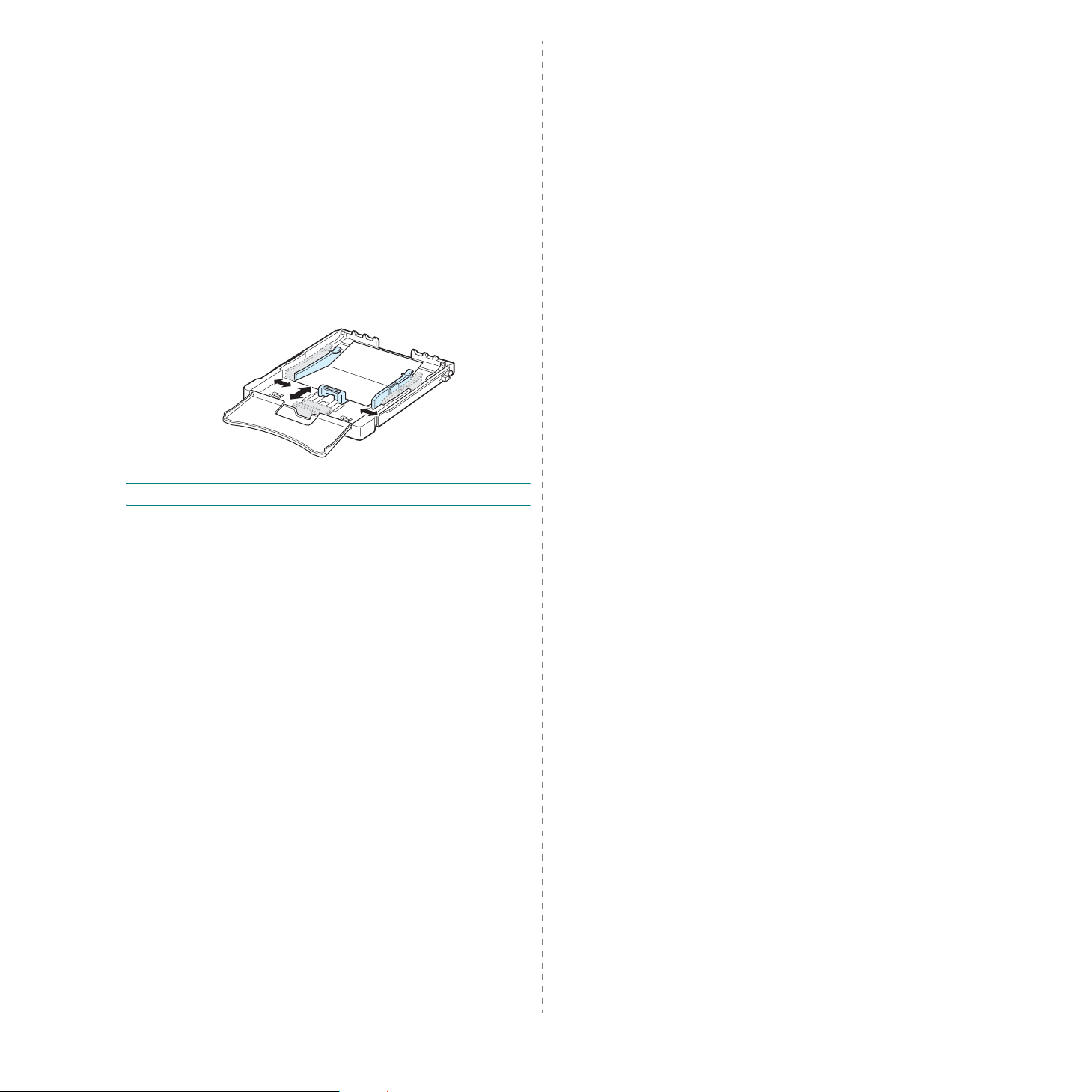
列印卡片紙或自訂大小材料
•
您的印表機可列印明信片、76 x 127 mm 卡片與其他自訂大小的材
料。 最小尺寸是 76 x 127 mm,最大尺寸是 216 x 356 mm。
•
請總是先將短邊插入紙匣中。 如果要橫向列印,請在軟體中設定。 先
插入長邊可能會造成卡紙。
•
請不要在寬度小於 76 mm 或長度小於 127 mm 的材料上列印。
•
請在軟體應用程式中將頁邊距設定為至少 4 mm。
列印卡片紙:
1
握緊紙張長度引導器並將其將其完全拉出。
2
以列印面朝上,上方短邊先進的方式
引導器使其符合材料的長度與寬度。
將列印材料裝入紙匣中。 調整
注意
:若您在裝入卡片時發生卡紙,請將紙張翻面並再試一次。
3
當您列印時,請在軟體應用程式中將紙張來源設定為
選擇正確的大小與類型。
如果列印材料的大小並未列在
自訂
按鈕並手動設定大小。
4
按下印表機上的停止按鈕開始送紙。
關於詳細資料,請參閱
紙張
標籤內的大小方塊中,請按一下
手動送紙
軟體部份
,並
。
3.
5
使用列印材料

4 基本列印
列印文件
本章將介紹一般列印工作。
•
列印文件
•
取消列印工作
此印表機可讓您使用各種 Windows 應用程式、 Macintosh 電腦 或 Linux
系統列印。 列印文件的實際步驟可能會因應用程式的不同而有所不同。
關於列印的詳細資料,請參閱
軟體部份
。
取消列印工作
如果列印工作在列印佇列或列印緩衝器 (例如 Windows 中的印表機群
組)中等待,請依下列步驟刪除工作:
1
按一下 Windows 的開始按鈕。
2
在 Windows 98/NT 4.0/2000/ME 下,請選擇設定,然後選擇
機
。
在 Windows XP/2003 下,請選擇
3
按兩下
Samsung CLP-300 Series
4
從文件選單中選擇
(Windows NT 4. 0/ 20 00/ XP /2 00 3)。
注意
:您只需連按兩下 Windows 桌面右下角的印表機圖示也可存取此
視窗。
取消列印
印表機與傳真機
圖示。
(Windows 98/Me) 或取消
。
印表
您也可以通過按下印表機控制面板上的
停止
按鈕取消目前工作。
4.
1
基本列印

5
維護印表機
更換耗材
本章將介紹如何維護印表機和碳粉匣。
本章包含:
•
列印設定頁
•
更換耗材
•
維護碳粉匣
•
更換碳粉匣
•
更換成像單元
•
更換廢碳粉盒
•
清潔印表機
•
從網站管理印表機 (僅限 CLP-300N)
列印設定頁
您可以從印表機控制面板列印設定頁。 使用設定頁檢視目前設定,以協
助排除故障。
列印設定頁:
在就緒模式下,按住控制面板上的停止按鈕約 5 秒。
會列印設定頁。
您需要經常更換以下項目,以使印表機維持最佳性能並避免因故障零件
導致的列印品質問題。
以下項目應在列印指定頁數後進行更換,每個項目達到使用期限後也要
進行更換 。 電腦上將顯示 Smart Panel 程式視窗 ,顯示需更換的項目。
請參閱以下。
項目 列印頁數
黑色碳粉 匣 約 2,000 頁
彩色碳粉 匣 約 1,000 頁
成像單元 約 20,000 頁黑白頁或約
50,000 個影像
廢碳粉盒 約 5,0 00 個影 像
1,250 頁(影像覆蓋率為 5%
的全彩頁)
挑紙滾輪 約 50,000 頁 請連絡維修 代表
加熱熔合器 約 100,000 頁黑白頁或
50,000 頁彩色頁
T2 滾輪 約 100 ,00 0 頁
ITB 約 60,000 個影 像
*
*
**
或約
零件編號
CLP-K300A 5.3
CLP-C300A:
CLP-M300A:
CLP-Y300A:
CLP-R300A 5.4
CLP-W300A 5.6
青色
洋紅色
黃色
請參閱頁面
5.3
* A4-/Letter 大小的平均頁數,根據每頁平均 5% 的個別顏色覆蓋率算出。 會因使用狀況及列印樣式的不同而
有所不同。
** 影像數根據每頁一種顏色算出。 若您以全彩列印文件 (青色、洋紅色、黃色、黑色),此項目的壽命會縮短
25%。
要購買更換零件,請聯絡您的 Samsung 經銷商或向您出售印表機的零售商。
我們強烈建議由受過訓練的 專業維修 人員來安 裝以上項 目,碳粉 匣(請參
閱 5.3,成像單元 (請參閱 5.4)與廢碳粉盒 (請參閱 5.6)除外。
使用重新填充的碳粉匣會降低列印品質。
5.
1
維護印表機

維護碳粉匣
碳粉匣儲存
要充分利用碳粉匣,請謹記以下準則:
•
使用之前請不要將碳粉匣從包裝中取出來。
•
請不要重新填充碳粉匣。
造成的損壞。
•
將碳粉匣保存在與印表機相同的環境中。
•
為避免損害碳粉匣,曝光時間不要超過幾分鐘。
印表機保固不包括因使用重新填充的碳粉匣
重新搖勻碳粉:
1
打開前蓋。
碳粉匣預期壽命
碳粉匣的壽命取決於列印工作所消耗的碳粉量。 在列印覆蓋率為 5% 的
文字時,碳粉匣平均可列印 2,000 頁黑白頁或 1,000 頁單色彩色頁面。
但
印表機隨附的碳粉匣只能列印 1,500 黑白頁或 700 彩色頁。
重新搖勻碳粉
當碳粉匣中的碳粉不足時,可能會出現褪色或過淺的區域。 如果某一彩
色碳粉匣中的碳粉不足,還可能會因為錯誤混用碳粉顏色而用不正確的
顏色列印彩色影像。 電腦上會出現 Smart Panel 程式視窗通知您那一個
彩色碳粉匣的碳粉不足。 此外,當控制面板上對應於碳粉匣顏色的碳粉
發光二極體閃爍時,表示該碳粉匣碳粉不足。
印表機仍可使用目前碳粉匣繼續列印,直到電腦上顯示 Smart Panel 程
式視窗提示您更換碳粉匣。
您可以通過重新搖勻碳粉暫時改善列印品質。
2
將對應的碳粉匣從印表機內取出來。
3
握住碳粉匣輕輕地左右搖動,以重新搖勻碳粉。
5.
2
維護印表機
